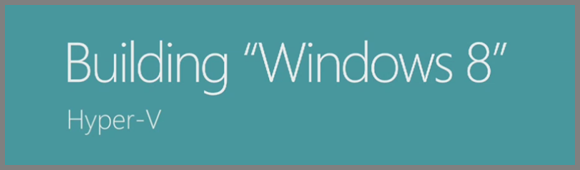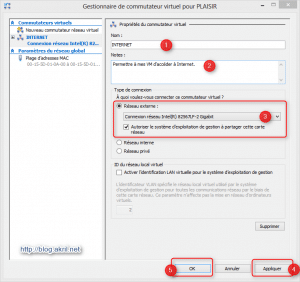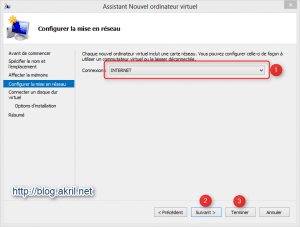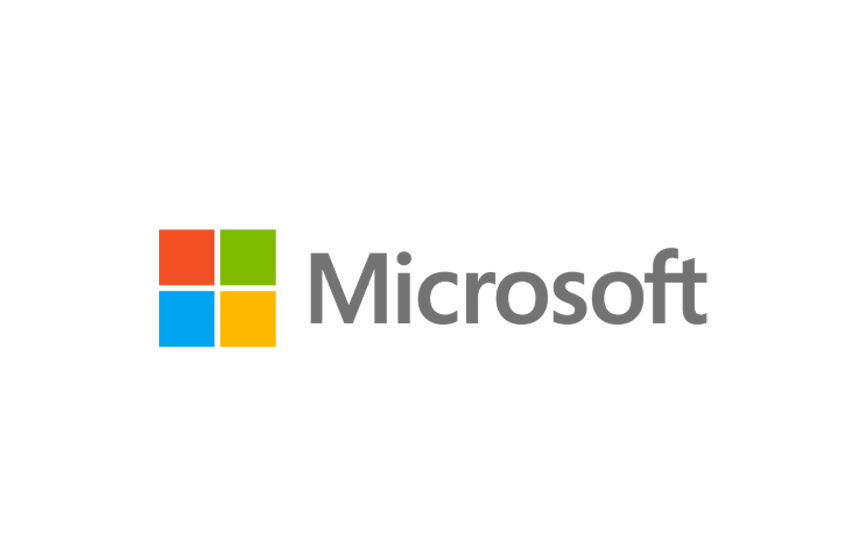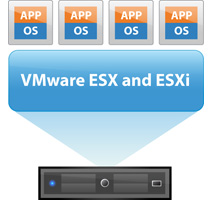Depuis Windows 8, il est possible de virtualiser des machines directement depuis Windows 8 sans ajout d’application supplémentaire telle que VMware WorkStation par exemple. Je vous ai déjà détaillé comment installer Hyper-V sous Windows 8, voyons maintenant comment permettre l’accès à Internet des machines virtuelles que vous allez créer sur Windows 8 Hyper-V.
Pour ce faire :
-
- Création d’un vSwitch, rendez-vous dans la zone à droite et sélectionnez l’option « Gestionnaire de commutateur virtuel » si votre OS est en français. Pour ceux qui utilisent Windows 8 en anglais, cliquez sur « Virtual Switch Manager« .
- Créez un nouveau commutateur réseau virtuel et sélectionnez dans le menu le type « Externe » et partagez votre carte réseau (le nom peut être différent selon le type de matériel utilisé ou le type de connexion utilisée (filaire, Wi-Fi)).
Cette étape se réalise donc au niveau de la machine hôte qui héberge les machines virtuelles.
Voyons maintenant comme associer ce vSwitch à vos machines virtuelles.
Au moment où vous créez une nouvelle machine virtuelle via l’Assisant, vous avez la possibilité de définir quelle sera le type de configuration réseau utilisé. Il vous suffit de choisir dans le menu déroulant le nom du vSwitch que vous avez précédemment configuré.
Si votre VM est déjà créée, il vous suffit de la sélectionner et de choisir l’option « Gestionnaire de commutateur virtuel » pour configurer le vSwitch à utiliser.
Votre VM se connecte maintenant à Internet via une adresse DHCP obtenue auprès de votre Livebox ou Freebox.